Optymalizacja przeglądarki Mozilla Firefox w celu szybkiej pracy
Przeglądarka Mozilla Firefox jest jedną z najpopularniejszych przeglądarek internetowych, która charakteryzuje się dużą szybkością i stabilną pracą. Jednak po wykonaniu kilku prostych czynności można zoptymalizować przeglądarkę Firefox, dzięki której przeglądarka będzie działać jeszcze szybciej.
Dzisiaj omówimy kilka prostych wskazówek, które zoptymalizują przeglądarkę Mozilla Firefox, nieznacznie zwiększając szybkość jej pracy.
Jak zoptymalizować przeglądarkę Mozilla Firefox?
Wskazówka 1: Zainstaluj narzędzie Adguard
Wielu użytkowników korzysta z dodatków w przeglądarce Mozilla Firefox, które umożliwiają usuwanie wszystkich reklam w przeglądarce.
Problem polega na tym, że dodatki do przeglądarki usuwają reklamy wizualnie, tj. przeglądarka ładuje go, ale użytkownik go nie zobaczy.
Program Adguard działa inaczej: usuwa reklamy nawet na etapie pobierania kodu strony, co pozwala znacznie zmniejszyć rozmiar strony, a tym samym zwiększyć szybkość ładowania stron.
Pobierz oprogramowanie Adguard
Wskazówka 2: regularnie czyść pamięć podręczną, pliki cookie i historię
Porada banalna, ale wielu użytkowników zapomina o tym.
Informacje, takie jak plik cookie i historia pamięci podręcznej, gromadzą się z czasem w przeglądarce, co może nie tylko obniżyć wydajność przeglądarki, ale także pojawienie się zauważalnych "hamulców".
Ponadto korzyści płynące z plików cookie są wątpliwe z uwagi na to, że za ich pośrednictwem wirusy mają dostęp do poufnych informacji o użytkownikach.
Aby wyczyścić te informacje, kliknij przycisk menu Firefox i wybierz sekcję "Log" .
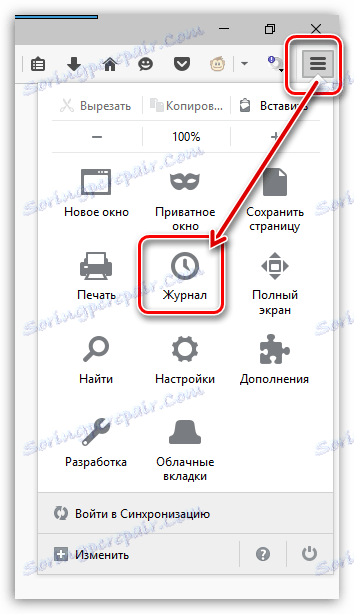
W tym samym obszarze okna pojawi się dodatkowe menu, w którym należy kliknąć przycisk "Usuń historię" .
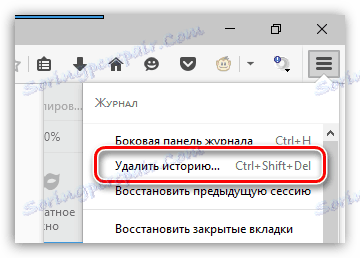
W górnej części okna wybierz "Usuń wszystko" . Zaznacz pola wyboru dla parametrów, które zostaną usunięte, a następnie kliknij przycisk "Usuń teraz" .

Wskazówka 3: wyłącz dodatki, wtyczki i kompozycje
Dodatki i motywy zainstalowane w przeglądarce mogą poważnie podważyć szybkość przeglądarki Mozilla Firefox.
Z reguły użytkownicy mają tylko jeden lub dwa dodatkowe dodatki, ale w rzeczywistości przeglądarka może mieć wiele dodatkowych rozszerzeń.
Kliknij przycisk menu Firefox i otwórz sekcję "Dodatki" .
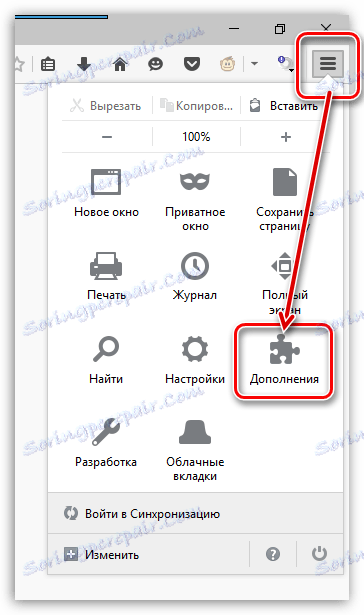
W lewym okienku okna przejdź do karty "Rozszerzenia" , a następnie wyłącz maksymalną liczbę dodatków.
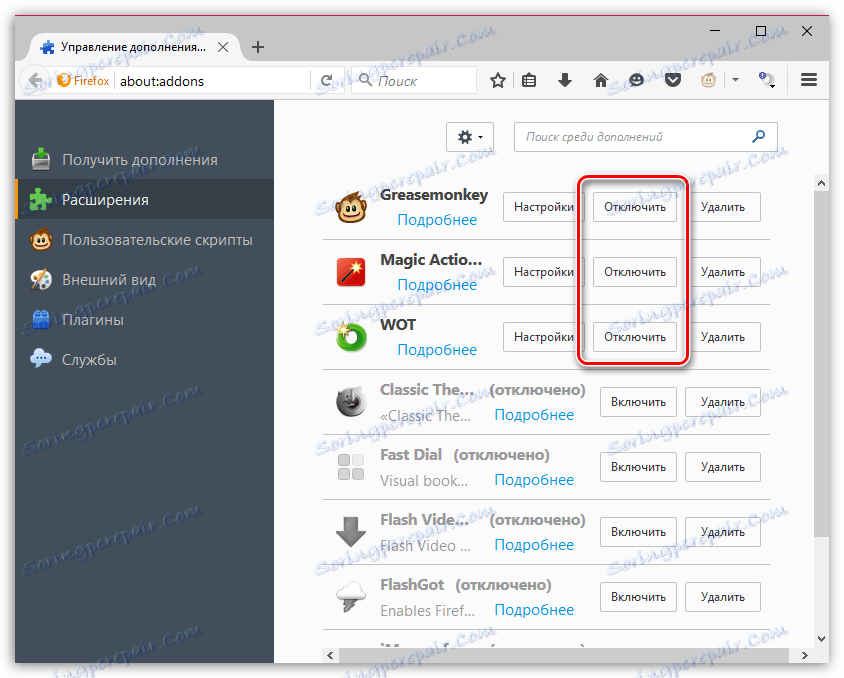
Przejdź do zakładki Wygląd . Jeśli używasz motywów innych firm, zwróć standard, który pochłania znacznie mniej zasobów.
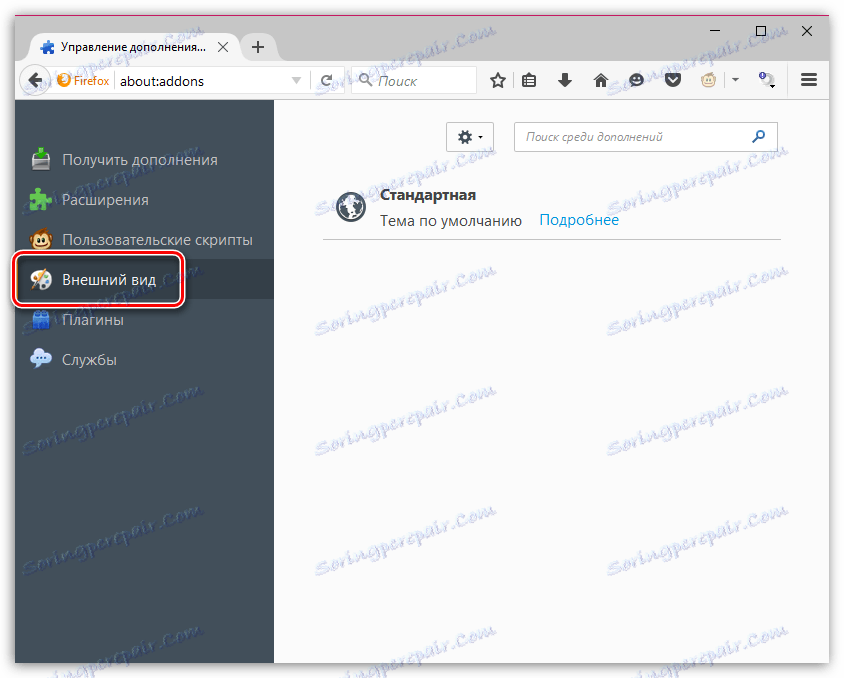
Przejdź do zakładki "Wtyczki" i wyłącz działanie niektórych wtyczek. Na przykład zaleca się wyłączenie Shockwave Flash i Java, ponieważ są to najbardziej podatne na zagrożenia wtyczki, które mogą również podważyć wydajność Mozilla Firefox.
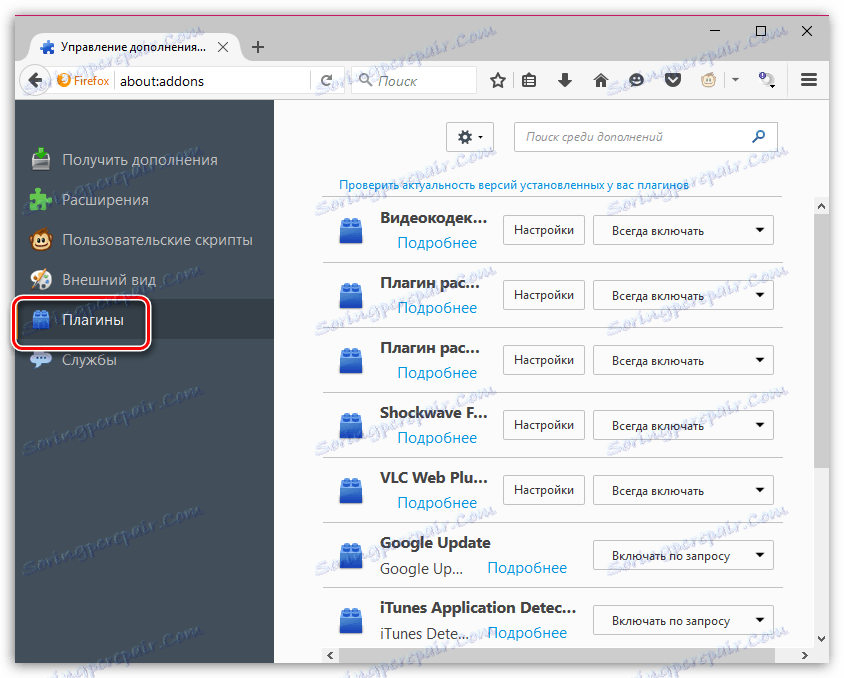
Wskazówka 4: Zmień właściwość skrótu
Należy pamiętać, że w najnowszych wersjach systemu operacyjnego Windows ta metoda może nie działać.
Ta metoda przyspieszy uruchomienie Mozilla Firefox.
Najpierw zamknij przeglądarkę Firefox. Następnie otwórz pulpit i kliknij skrót Firefox prawym przyciskiem myszy. W wyświetlonym menu kontekstowym przejdź do "Właściwości" .

Kliknij kartę Skrót . Pole "Obiekt" zawiera adres uruchomionego programu. Musisz dodać to do tego adresu:
/ Prefetch: 1
Tak więc zaktualizowany adres będzie wyglądał następująco:
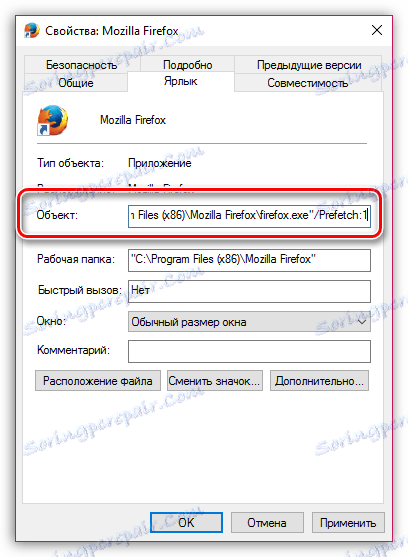
Zapisz zmiany, zamknij to okno i uruchom Firefox. Po raz pierwszy start może potrwać dłużej, ponieważ W katalogu systemowym zostanie utworzony plik "Prefetch", ale później uruchomienie Firefoksa nastąpi znacznie szybciej.
Wskazówka 5: Pracuj w ukrytych ustawieniach
W przeglądarce Mozilla Firefox znajdują się tak zwane ukryte ustawienia, które pozwalają precyzyjnie dostroić Firefoksa, ale są ukryte przed oczami użytkowników, ponieważ ich niepoprawnie ustawione parametry mogą całkowicie wyłączyć przeglądarkę.
Aby uzyskać dostęp do ukrytych ustawień, przejdź do paska adresu przeglądarki, klikając poniższy link:
about: config
Na ekranie pojawi się okno z ostrzeżeniem, w którym należy kliknąć przycisk "Obiecuję, że będę ostrożny" .
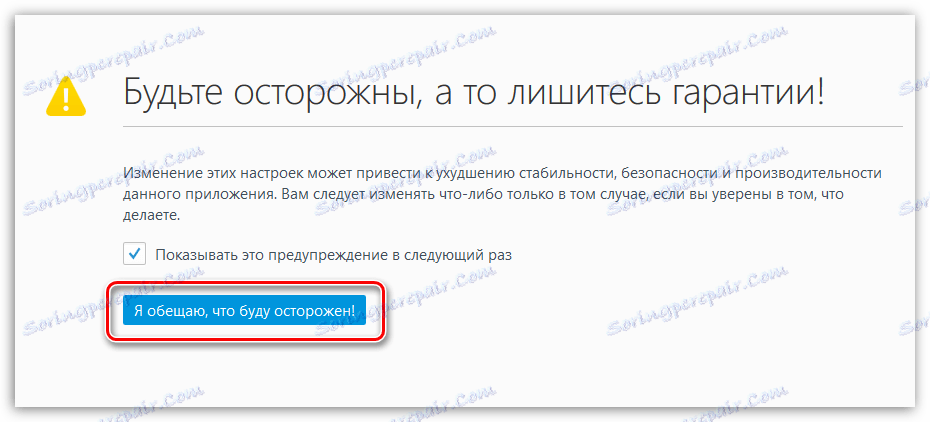
Zostaniesz przeniesiony do ukrytych ustawień Firefoksa. Aby łatwiej znaleźć wymagane parametry, wpisz Ctrl + F, aby wyświetlić szukany ciąg znaków. Za pomocą tego wiersza znajdź następujący parametr w ustawieniach:
network.http.pipelining
Domyślnie ten parametr jest ustawiony na "Fałsz" . Aby zmienić wartość na "True" , kliknij dwukrotnie parametr.
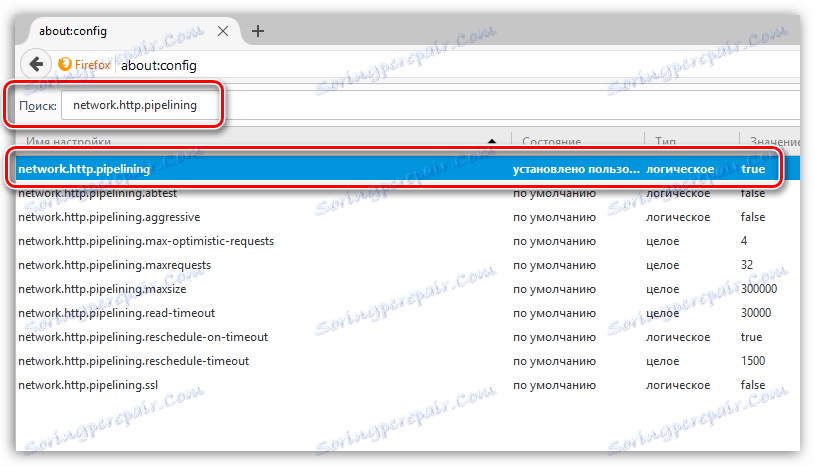
W ten sam sposób znajdź następny parametr i zmień jego wartość z "False" na "True":
network.http.proxy.pipelining
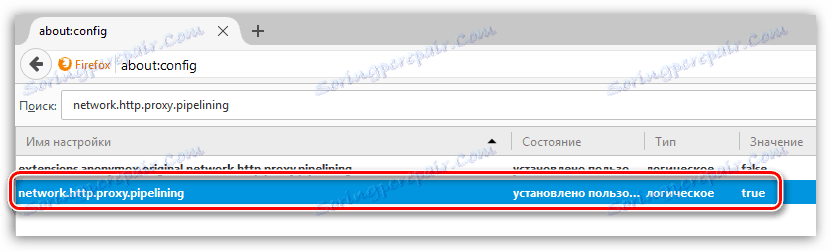
I wreszcie znajdź trzeci parametr:
network.http.pipelining.maxrequests
Dwukrotne kliknięcie przyciskiem myszy spowoduje wyświetlenie okna, w którym należy ustawić wartość "100" , a następnie zapisać zmiany.
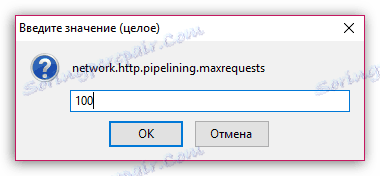
W dowolnym wolnym miejscu z parametrów, kliknij prawym przyciskiem myszy i przejdź do "Utwórz" - "Liczba całkowita" .
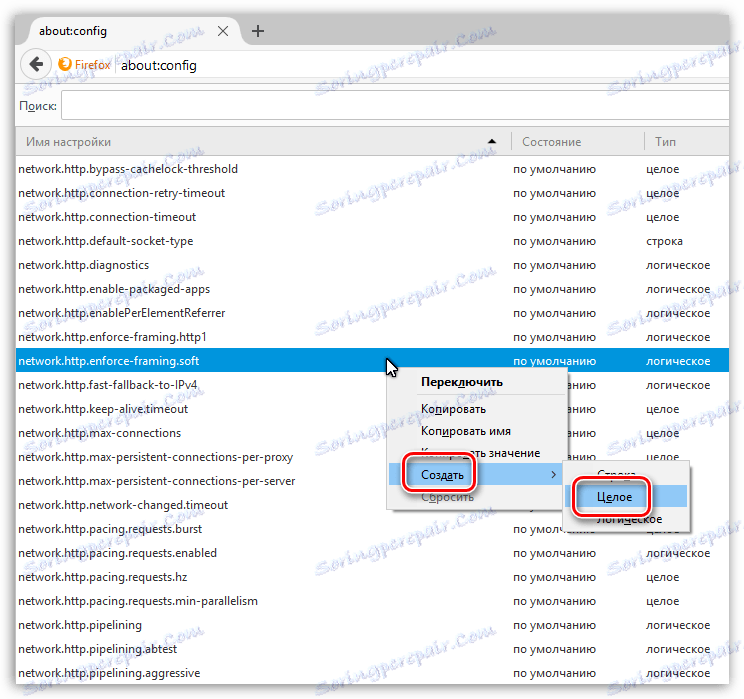
Ustaw nowy parametr na następującą nazwę:
nglayout.initialpaint.delay

Następnie należy natychmiast podać wartość. Ustaw cyfrę na 0 , a następnie zapisz ustawienia.
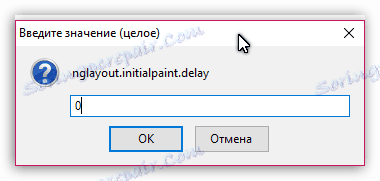
Teraz możesz zamknąć okno zarządzania ukrytymi ustawieniami Firefoksa.
Korzystając z tych zaleceń, możesz osiągnąć najwyższą prędkość przeglądarki Mozilla Firefox.